Immer wenn jemand den beliebtesten Sprachbefehl verwendet, OK Google, Fragen Google jetzt um etwas automatisch zu tun, zeichnet Google diesen Befehl auf und speichert ihn. Dies passiert hauptsächlich bei Android-Nutzern, da sie Google Now häufig verwenden, um eine App, Website oder etwas anderes zu öffnen. Heutzutage sind die Menschen jedoch sicherheitsbewusst und mögen es daher, wenn jeder seine persönlichen Daten ohne seine Erlaubnis oder Aufmerksamkeit verwendet. Wenn Sie aufgezeichnete Google Now-Sprachbefehle löschen möchten, finden Sie hier die Lösung.
Aufgenommene Google Now-Sprachbefehle löschen
Google zeichnet den Befehl im Allgemeinen auf, wenn jemand Google Now verwendet, nachdem er sich beim Gmail-Konto angemeldet hat. Aus diesem Grund können die Sprachbefehle von Android-Benutzern häufiger aufgezeichnet werden als von PC-Benutzern, da Android für die Verwendung des Mobiltelefons eine Gmail-Anmeldung erfordert. Das gleiche passiert mit PC-Benutzern, wenn sie OK GOOGLE verwenden, nachdem sie sich bei einem Gmail-Konto angemeldet haben.
Die Lösung ist jedoch einfach und Sie müssen auch keine Drittanbieter-App verwenden. Google selbst bietet die Möglichkeit, aufgezeichnete Google Now-Sprachbefehle zu löschen.
Um sie dauerhaft zu löschen, müssen Sie das Google-Webaktivitätsfeld öffnen. Klicken Sie einfach hier, um die jeweiligen Einstellungen zu öffnen. Sie müssen sich bei Ihrem Gmail-Konto anmelden.
Danach werden alle aufgezeichneten Sprachbefehle auf Ihrem Bildschirm angezeigt.
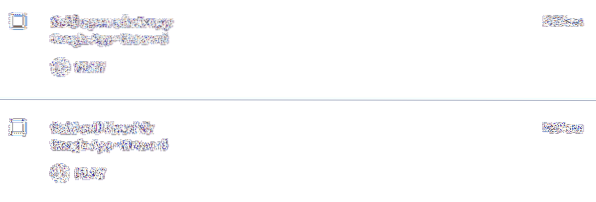
Jetzt können Sie einen bestimmten Befehl auswählen oder nach Tag löschen. Wenn Sie einen bestimmten Befehl auswählen möchten, wählen Sie diesen zunächst aus. Danach erhalten Sie die Löschen Option auf Ihrem Bildschirm.

Dies ist auch möglich, die gespeicherten Sprachbefehle eines bestimmten Tages oder Zeitintervalls zu entfernen. Klicken Sie dazu auf das Optionen drücken und auswählen Löschoptionen.
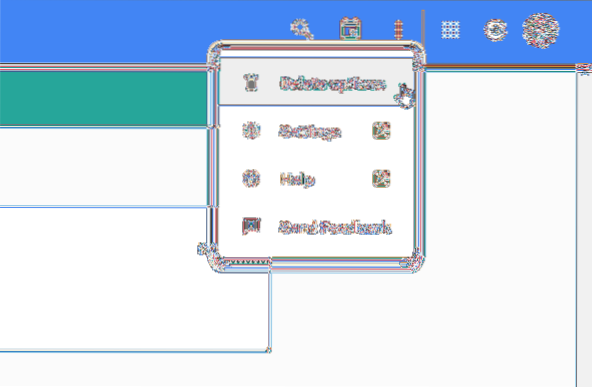
Wählen Sie dann das Datum aus und löschen Sie sie sofort.
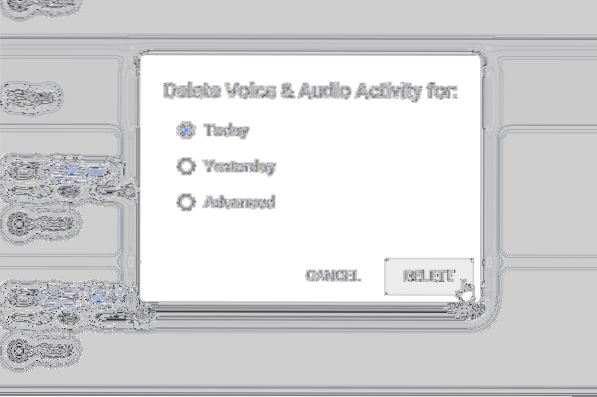
So einfach ist das. Sie können diesen Prozess nach 7 Tagen oder 1 Monat fortsetzen, um auf der sicheren Seite zu sein.
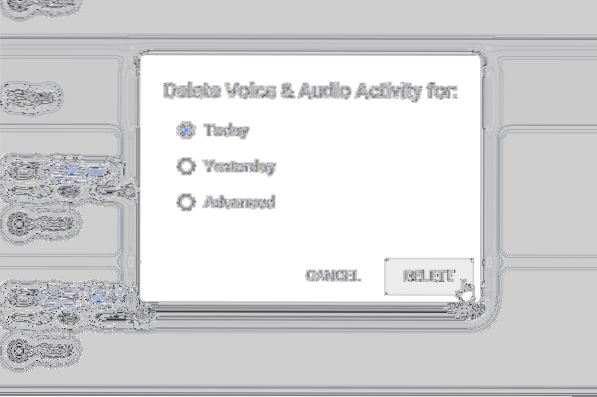
 Phenquestions
Phenquestions


